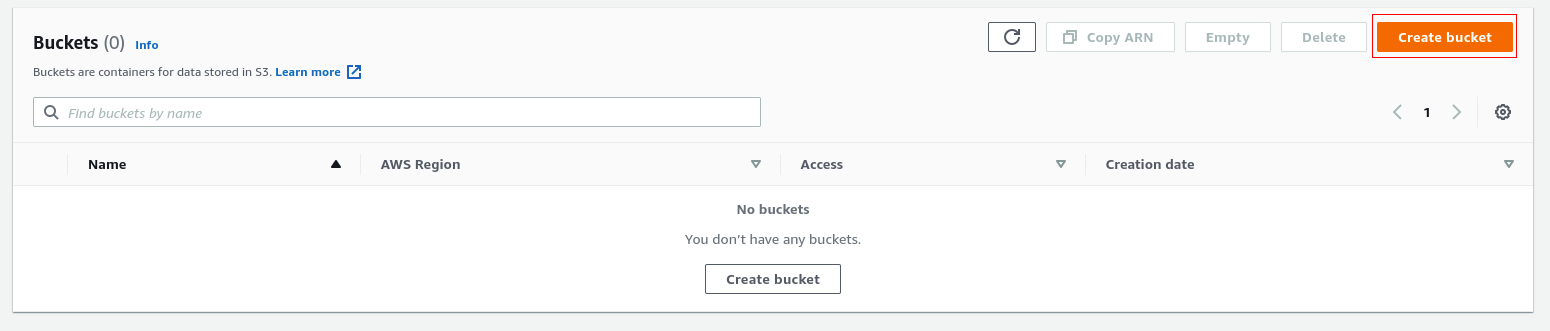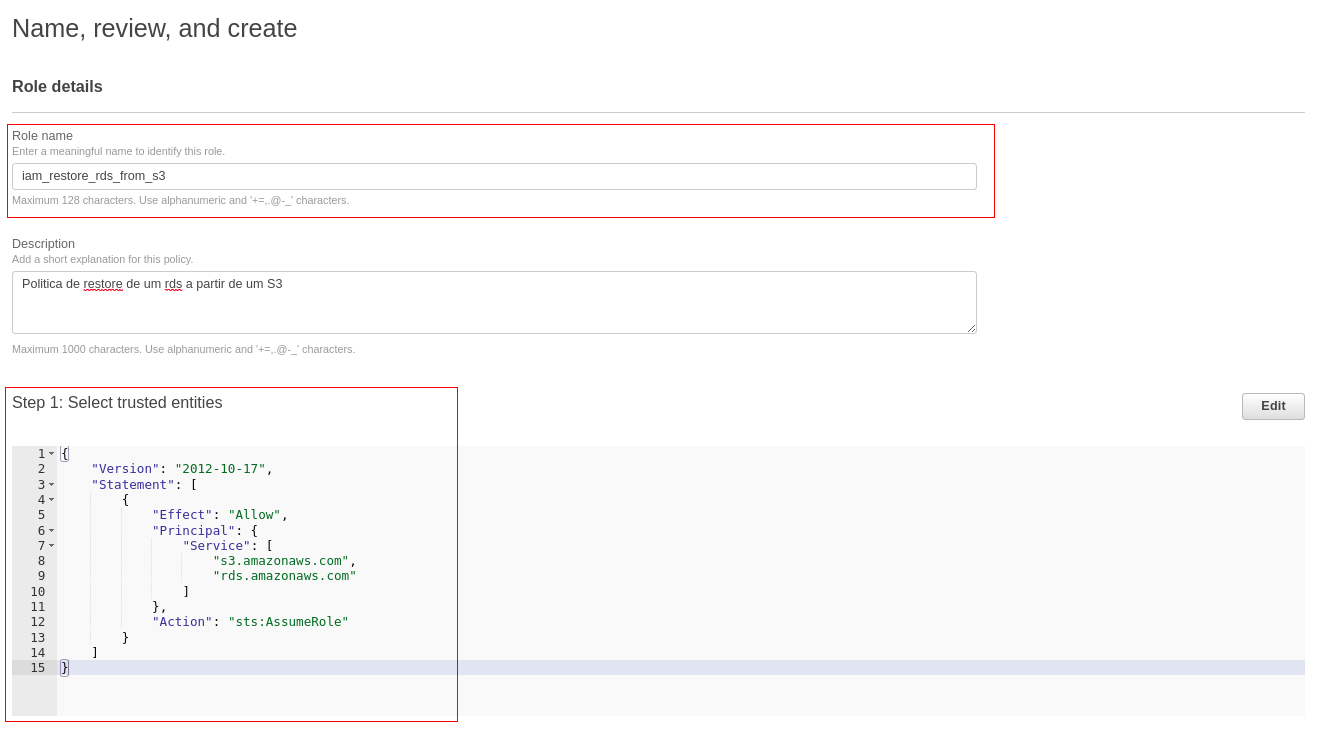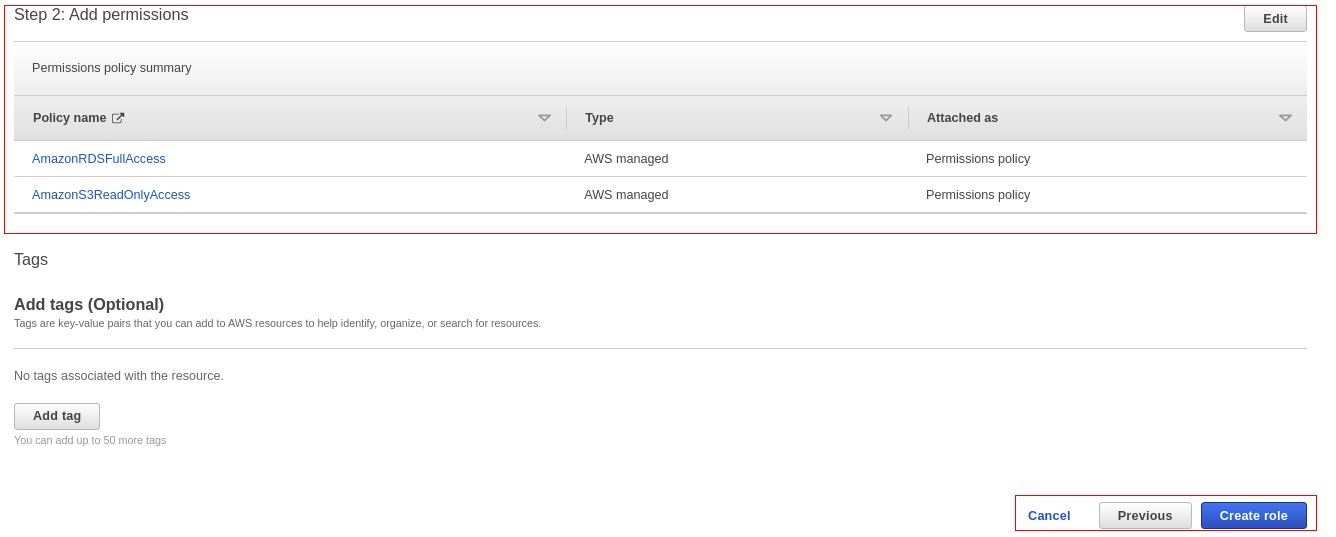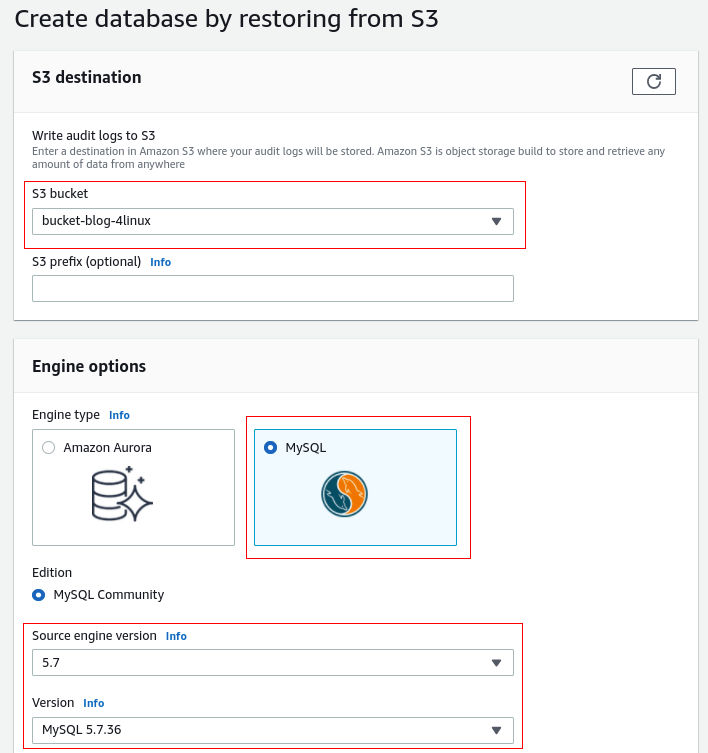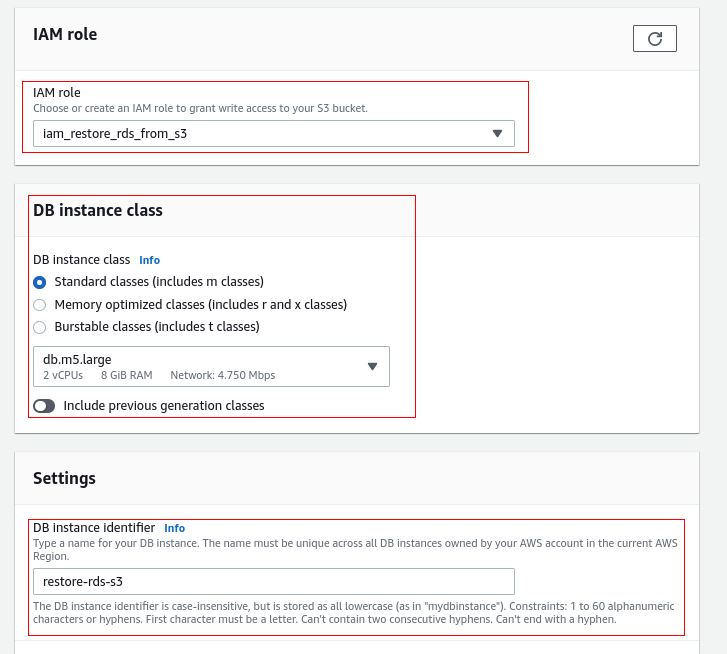Migração eficiente de instância MySQL para AWS RDS: Guia passo a passo
O desafio
Recentemente recebemos um desafio de migrarmos uma instância MySQL com 1.7TB para a AWS RDS.
A migração deveria obedecer os seguintes requisitos:
- Migrar integralmente todas as databases;
- A Migração deveria ocorrer com o mínimo de downtime (No máximo 1 hora);
- A instância estava no MySQL 5.5 (Sem suporte)
Possíveis estratégias
- Dump / Restore
- AWS Database Migration Service (DMS)
- Xtrabackup / Restore S3
Falhas iniciais
- Começamos o projeto com um dump restore, que após 6h de execução, foi estimado em 7 dias para conclusão, inviabilizando o projeto;
- O DMS levou 48 horas para sincronizar, já sincronizando também com as alterações de binlog;
- Porém o mesmo não levou os índices nem as opções de auto-incremments nem as Foreing Keys (FKs);
- Os ajustes levariam mais de 7 dias pelas estimativas;
- Realizamos então um novo DMS, já com o dump de estrutura pronto. Porém as estimativas também estavam em mais de 7 dias, inviabilizando o projeto;
- Por fim, sobrou então o xtrabackup, que inicialmente foi ignorado por causa da versão, como estava na 5.5, era incompatível com o RDS.
Utilizamos então uma instância replicada utilizada pelo cliente como backup;
Realizamos a migração para a 5.6 e posteriormente para a 5.7, viabilizando a estratégia;
Os passos serão vistos a seguir
Migrando uma instância MYSQL para o RDS de forma simples
Para migrar a instância, você só vai precisar de 3 coisas:
- Um bucket S3 para armazenar o seu backup (Pode ser até um existente);
- Um backup criado no seu servidor on-premises com XtraBackup;
- Uma role IAM com permissão de acesso ao bucket e permissão para criar o RDS (Pode ser uma role existente);
Limitações
Este processo possui algumas limitações que podem inviabilizar a estratégia:
- O Bucket S3 tem que estar na mesma conta e região do RDS a ser criado;
- O RDS tem que ser novo (Vai ser criado com o comando de restore, não pode ser um existente);
- A partir de fevereiro de 2022, a AWS só permitiu o restore para uma instância na versão maior ou igual a 5.7.
- A nova instância tem que estar na mesma versão majoritária do MySQL, porém é possível fazer um upgrade após a criação da instância.
- Também não é possível restaurar de uma versão minitória menor no RDS, por exemplo, da versão 5.7.36 para 5.7.15
- Porém, é possível restaurar de uma versão minitória no on-premises para uma versão minitória superior, por exemplo da 5.7.15 para a 5.7.36
- O RDS tem um limite de 5TB por arquivo (Cada arquivo, e não o backup completo) e 1 milhão de arquivos no bucket. Caso sua instância atinja alguma destas limitações, você pode realizar a compressão com Gzip (.gz), tar (.tar.gz), ou Percona xbstream (.xbstream);
- Funções e procedures não são importadas automaticamente. Isso ocorre porque o RDS não permite superusuários. Basta fazer um dump das suas procedures e funções e importar no RDS sem a opção *DEFINER*;
- Apesar do técnica também restaurar usuários, os mesmos não são garantidos pela AWS. Então recomendamos que seja feito um dump de privilégios. O mesmo pode ser realizado com a ferramenta da Percona pt-show-grants;
- O parâmetro innodb_data_file_path deve estar configurado de forma única, com o valor padrão: ibdata1:12M:autoextend. No nosso desafio, a instância detinha 3 datafiles. Após a geração do backup, concatenamos os 3 em um só, pela ordem que foram gerados, e alteramos a configuração para o valor default.
- O tamanho máximo da base a ser restaurada depende do tamanho máximo do disco menos o tamanho do backup. Então por exemplo, se o tamanho máximo da database for 64 TB o o tamanho do backup for de 30 TB, o tamanho máximo da base restaurada vai ser de 34 TB;
Passo 1 – Criar o bucket S3
O RDS final deve estar na mesma região do bucket:
Passo 2 – Criar a Role IAM
O segundo passo do processo é criar uma role IAM para realizar o restore da instância.
{
"Version": "2012-10-17",
"Statement": [
{
"Effect": "Allow",
"Principal": {
"Service": [
"s3.amazonaws.com",
"rds.amazonaws.com"
]
},
"Action": "sts:AssumeRole"
}
]
}
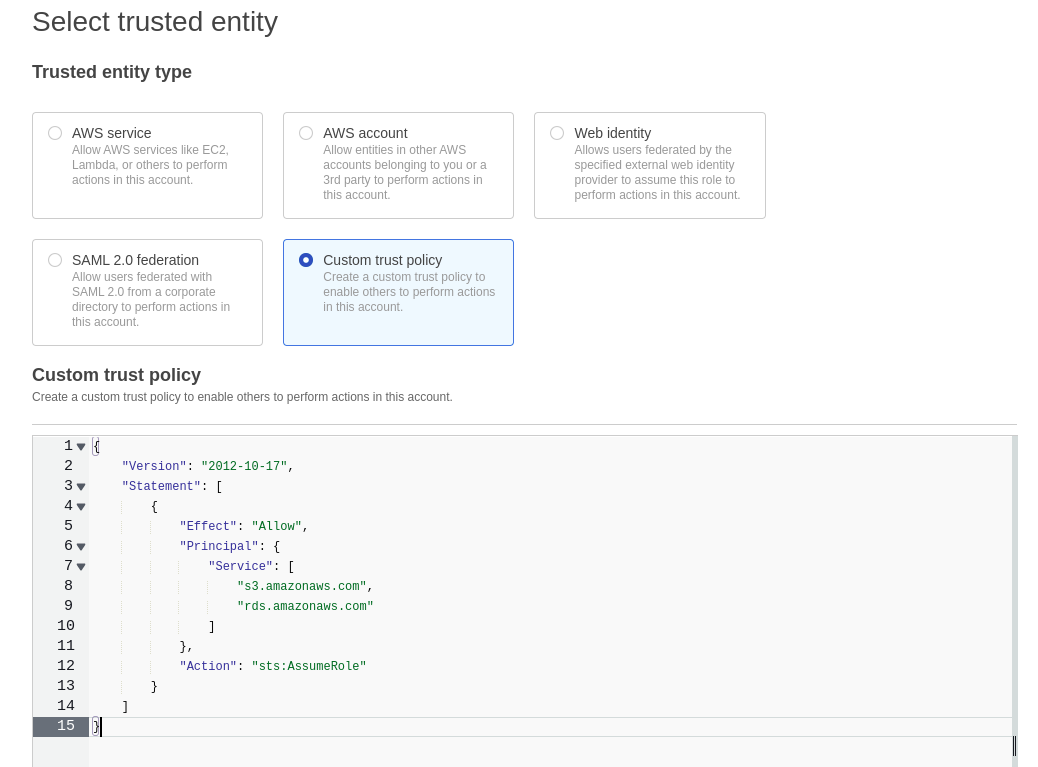 Na segunda etapa, selecione as permissões:
Na segunda etapa, selecione as permissões:
- AmazonRDSFullAccess
- AmazonS3ReadOnlyAccess
Na terceira e última etapa, digite um nome para a política, confirme as permissões e clique em “Create Role”.
[Atenção!!!]
Esta política criada é o básico para a criação de uma forma simples, e após o procedimento pode ser completamente removida.
Caso seja um requisito de segurança, podem ser acrescidas limitações, para ler apenas o bucket criado e permissão para criação apenas do RDS desejado.
Você pode ver mais sobre políticas da AWS em neste link.
Passo 3 – Gerar o backup
Para gerar o backup não tem muito mistério, pode ser gerado da forma mais simples, conforme documentação da AWS:
xtrabackup --backup --user=<usuario> --password=<senha> --target-dir=</diretorio_backup/>
xtrabackup --backup --user=<myuser> --password=<password> --stream=tar \ --target-dir=</on-premises/s3-restore/backup> | gzip - | split -d --bytes=500MB \ - </on-premises/s3-restore/backup/backup>.tar.gz
Passo 4 – Enviar o backup para o S3
aws s3 sync <diretorio_backup_xtrabackup> s3://<nome_bucket>
aws s3 sync <diretorio_backup_xtrabackup> s3://<nome_bucket>/<diretorio>
Passo 5 – Restaurar o backup do S3
Passo 6 – Validar as procedures, funções e usuários
select * from information_schema.routines where routine_schema not in ('sys');
ou
SHOW CREATE PROCEDURE <database>.<nome_procedure>
SHOW CREATE FUNCTION <database>.<nome_funcao>
Passo 7 – Configurar a instância do RDS como réplica do servidor on-premises
Configurar o apontamento para o master
CALL mysql.rds_set_external_master ('{{ host }}', {{ porta }},'{{ usuario }}', '{{ senha }}', '{{ arquivo de log }}', {{ posicao }}, {{ use_ssl }});Para iniciar a replicação:
CALL mysql.rds_start_replication;
Para parara a replicação:
ALL mysql.rds_stop_replication;
Para consultar a replicação:
SHOW SLAVE STATUS;
Considerações finais
Desta forma, é possível realizar uma migração com o menor tempo de downtime possível, independente do tamanho da base, pois a migração só ocorrerá após a finalização da sincronia do RDS com o master;
Certifique-se de que a réplica irá armazenar binlogs suficiente.
Líder em Treinamento e serviços de Consultoria, Suporte e Implantação para o mundo open source. Conheça nossas soluções:
About author
Você pode gostar também
Acesso a dados SQL Server através do PostgreSQL: um guia prático
Tenho um PostgreSQL e preciso acessar dados que estão no SQL Server! E agora?! Não! Não precisa entrar em pânico! Existe uma solução para isso. Digamos que em um determinado
Descubra o TimescaleDB: O banco de dados SQL para séries temporais
Hoje vamos falar um pouco sobre o TimescaleDB … Mas afinal, o que seria esse tal de TimescaleDB? Respondendo a pergunta acima, TimescaleDB (TSDB) é um banco de dados de
Monitoramento de Dados: Como Utilizar o PostgreSQL e o PgPool com Zabbix
Com o mercado tecnológico cada vez mais crescente, o volume de dados aumenta significativamente a cada minuto, e esse volume é armazenado em diversos sistemas de banco de dados distribuídos.